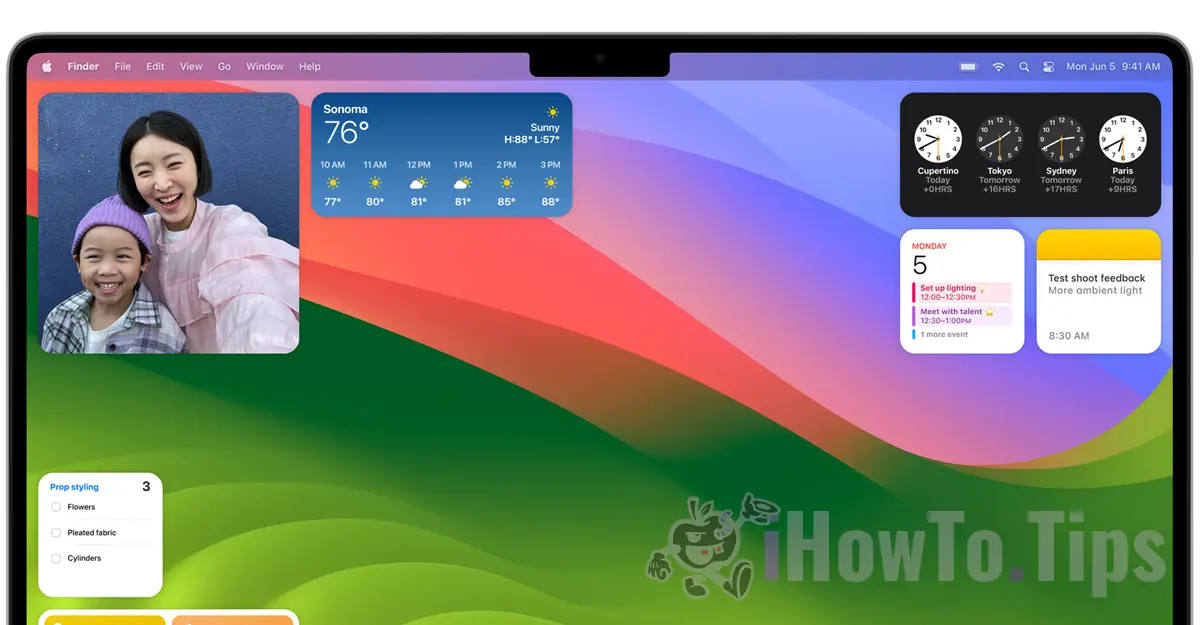Una delle caratteristiche più interessanti di macOS Sonoma sono i widget del desktop. Una novità totale per i sistemi operativi macOS. In questo tutorial completo, scopri come aggiungere o rimuovere i widget del desktop su macOS Sonoma.
Fino al sistema operativo macOS Sonoma, i widget erano consentiti solo nella barra laterale dedicata "Notification Center". Questi widget possono ora essere posizionati ovunque nell'intero spazio del desktop.
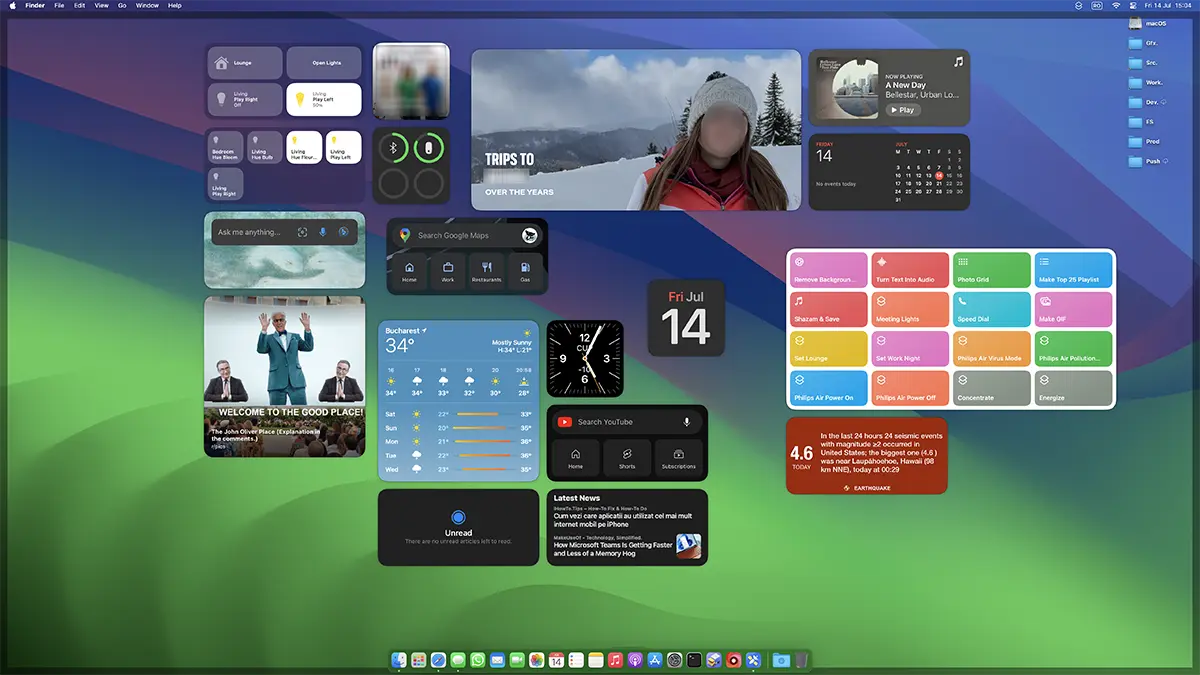
Sommario
Come aggiungere o rimuovere i widget della scrivania su macOS Sonoma
Come puoi aggiungere widget su desltop macOS Sonoma è molto semplice Fare clic con il tasto destro su un'area libera dello schermo, fare clic su "Modifica Widget...", quindi si aprirà un pannello in cui è possibile aggiungere i widget direttamente nell'area di lavoro (Desktop).
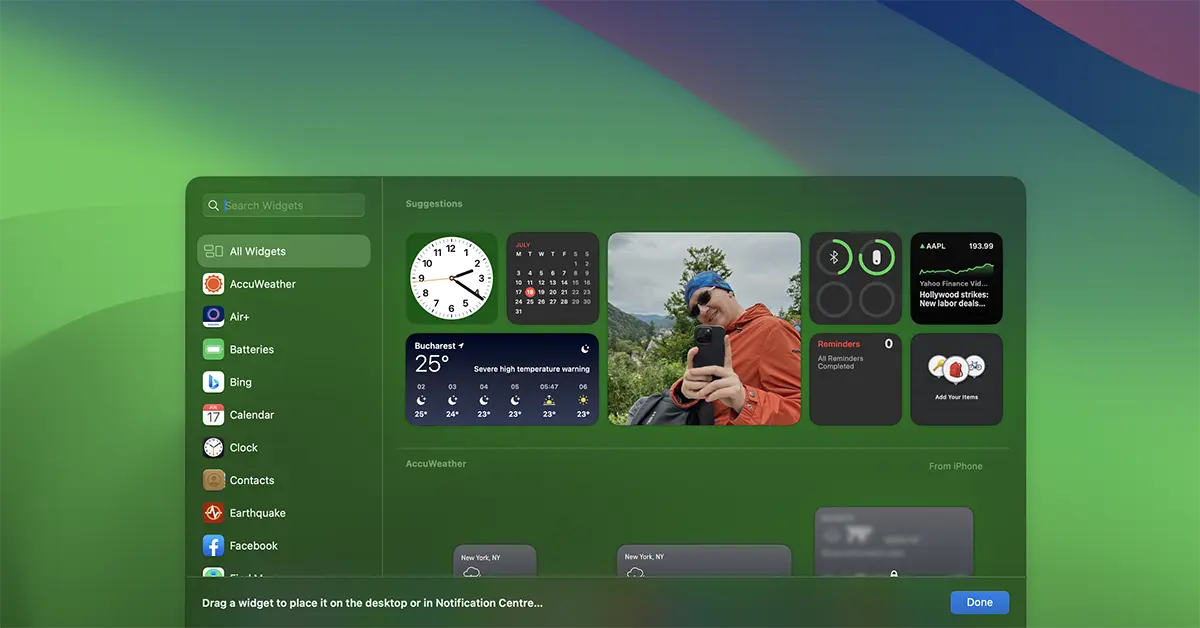
Con un semplice clic sul widget, questo verrà aggiunto allo schermo.
Un'altra novità, rispetto ai widget finora, sia per macOS Sonoma così come per iOS 17, quelli nuovi i widget sono interattivi. In particolare, se l'utente ha il widget Reminders o la lista Notes, le note potranno essere spuntate direttamente dal widget, senza bisogno di aprire l'app.
Widget iPhone attivi macOS Sonoma
Se hai installato iOS 17 e il tuo iPhone si trova sulla stessa rete wireless/LAN del tuo Mac, sarai in grado di aggiungere i widget iPhone al Desktop.
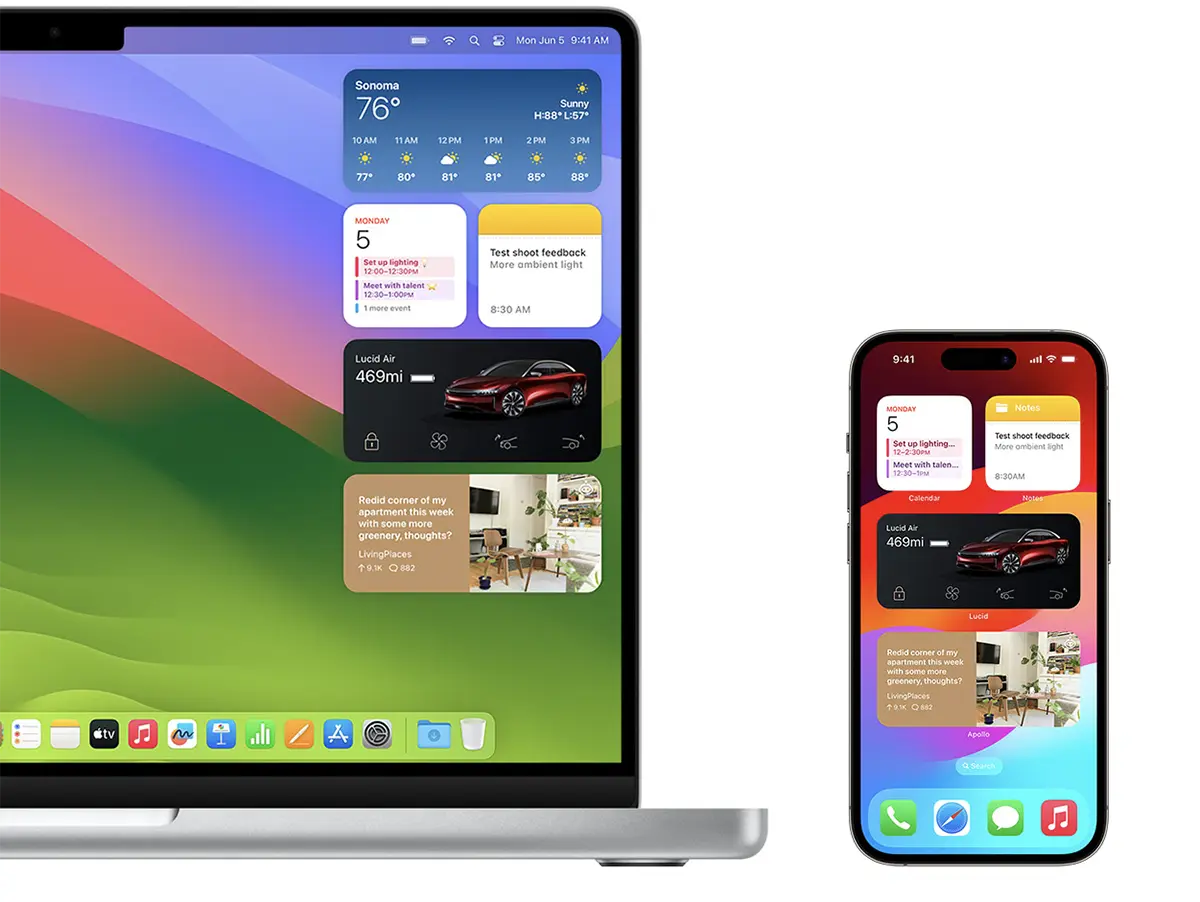
Anche questi widget iPhone su Mac sono interattivi. Ad esempio, se indossi Mac widget con l'app Musica, con un semplice clic in questo widget potrai avviare la musica sul tuo iPhone.
Aggiungere Widget dell'iPhone sul desktop macOS Sonoma, i widget disponibili da altri dispositivi vengono visualizzati nella parte inferiore del pannello dei widget.
Correlato:
Se vuoi eliminare un widget dal desktop, tutto ciò che devi fare è fare clic con il pulsante destro del mouse sul widget, quindi fare clic sull'opzione "Remove Widget".